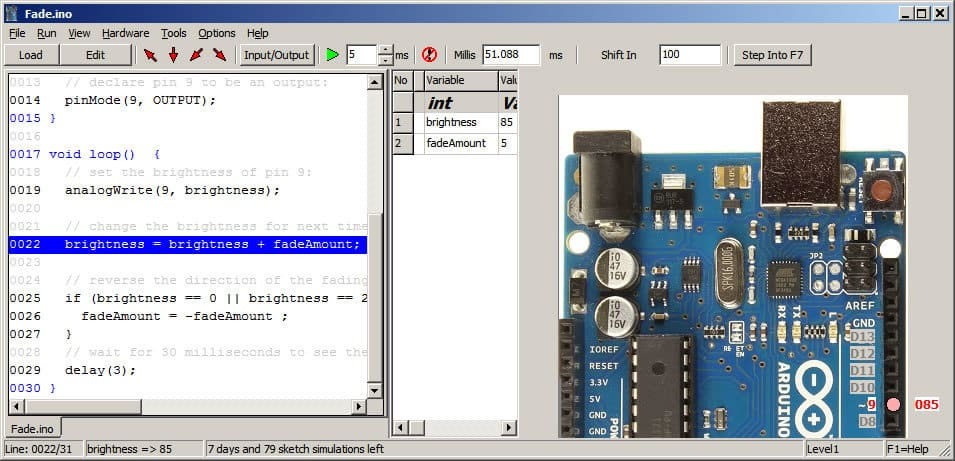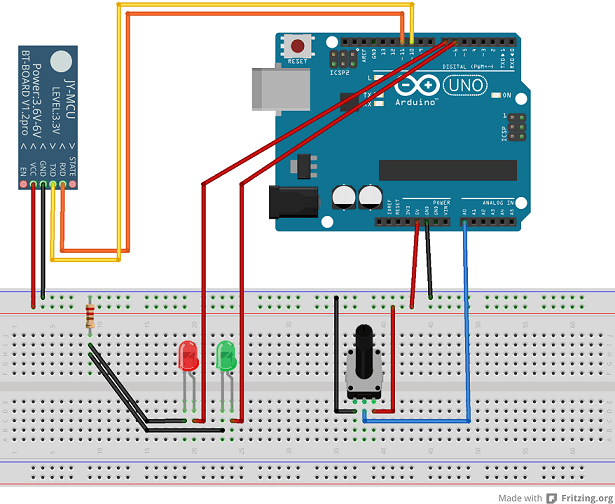- Arduino एक ओपन-सोर्स इलेक्ट्रॉनिक्स प्लेटफॉर्म है जिसका उपयोग कोई भी कर सकता है।
- आपको इसे एक पीसी से कनेक्टिविटी के माध्यम से प्रोग्राम करने की आवश्यकता है। हालाँकि, इस चरण में विंडोज 10 के मुद्दे असामान्य नहीं हैं।
- इस अद्भुत टूल के बारे में और अधिक पढ़ने के लिए, हमारे देखें समर्पित Arduino त्रुटियाँ पृष्ठ.
- यदि आपको अधिक सामान्य समस्या निवारण मार्गदर्शिकाओं की आवश्यकता है, तो हमारे देखें विंडोज 10 फिक्स पेज.

यह सॉफ़्टवेयर आपके ड्राइवरों को चालू रखेगा, इस प्रकार आपको सामान्य कंप्यूटर त्रुटियों और हार्डवेयर विफलता से सुरक्षित रखेगा। 3 आसान चरणों में अब अपने सभी ड्राइवरों की जाँच करें:
- ड्राइवर फिक्स डाउनलोड करें (सत्यापित डाउनलोड फ़ाइल)।
- क्लिक स्कैन शुरू करें सभी समस्याग्रस्त ड्राइवरों को खोजने के लिए।
- क्लिक ड्राइवर अपडेट करें नए संस्करण प्राप्त करने और सिस्टम की खराबी से बचने के लिए।
- DriverFix द्वारा डाउनलोड किया गया है 0 इस महीने पाठकों।
यदि आप एक उन्नत उपयोगकर्ता हैं, तो आप हार्डवेयर और सॉफ़्टवेयर प्रोजेक्ट से परिचित हो सकते हैं जिसे कहा जाता है अरुडिनो.
Arduino के समान है रास्पबेरी पाई एक तरह से, लेकिन उपयोगकर्ताओं ने Arduino के साथ समस्याओं की सूचना दी विंडोज 10, इसलिए आज हम आपको विंडोज 10 पर अपने Arduino के साथ समस्याओं को ठीक करने का तरीका दिखाने जा रहे हैं।
Windows 10. पर Arduino समस्याओं को ठीक करने के चरण
- IDE को व्यवस्थापक के रूप में चलाएँ
- ड्राइवर को मैन्युअल रूप से स्थापित करें
- अपनी तिथि बदलें
- डिवाइस को किसी भिन्न पीसी से कनेक्ट करें
- आवश्यक प्रमाणपत्र स्थापित करें
- Arduino ड्राइवरों को पुनर्स्थापित करें
- जांचें कि क्या उचित बोर्ड चुना गया है
- संगतता मोड चालू/बंद करें
- LVPrcSrv.exe प्रक्रिया समाप्त करें
- Arduino बैट फ़ाइल चलाएँ
- साइबरविन न चलाएं
- कुछ उपकरणों को अक्षम करें
- जांचें कि आपका डिवाइस ठीक से काम कर रहा है या नहीं
ज्यादातर मामलों में, आप नवीनतम ड्राइवरों को मैन्युअल रूप से स्थापित करके विंडोज 10 Arduino बग को जल्दी से ठीक कर सकते हैं। यदि यह विधि आपकी समस्याओं को ठीक करने में विफल रहती है, तो संगतता मोड का उपयोग करके देखें।
अब, यदि समस्या बनी रहती है, तो बस नीचे सूचीबद्ध निर्देशों का पालन करें और हमें यकीन है कि इनमें से एक समाधान आपके द्वारा अनुभव की जा रही तकनीकी गड़बड़ियों को ठीक करने में आपकी सहायता करेगा।
1. IDE को व्यवस्थापक के रूप में चलाएँ
उपयोगकर्ताओं ने सूचना दी सीरियल पोर्ट 'COM4' पहले से ही उपयोग में है, इसका उपयोग करने वाले किसी भी प्रोग्राम को छोड़ने का प्रयास करें उनके विंडोज 10 पीसी पर त्रुटि संदेश।
Arduino अपने स्वयं के IDE टूल के साथ आता है जो आपको इसे प्रोग्राम करने की अनुमति देता है, लेकिन ऐसा लगता है कि उपयोगकर्ता इस त्रुटि के कारण IDE को प्रारंभ करने में असमर्थ हैं।
अपने विंडोज 10 पीसी पर इस समस्या को ठीक करने के लिए, आपको आईडीई टूल को शुरू करना होगा: प्रशासक. ऐसा करने के लिए, बस IDE पर राइट क्लिक करें और चुनें व्यवस्थापक के रूप में चलाएं मेनू से।
यदि IDE को व्यवस्थापक के रूप में चलाने से समस्या ठीक हो जाती है, तो आपको हर बार जब आप एप्लिकेशन शुरू करना चाहते हैं तो इस पद्धति का उपयोग करना होगा।
यदि आप चाहें, तो आप इन चरणों का पालन करके एप्लिकेशन को हमेशा व्यवस्थापकीय विशेषाधिकारों के साथ चलाने के लिए सेट कर सकते हैं:
- दाएँ क्लिक करें अरुडिनो आईडीई और चुनें गुण मेनू से।
- के लिए जाओ अनुकूलता टैब और चेक इस प्रोग्राम को एक व्यवस्थापक के रूप में चलाएँ विकल्प।
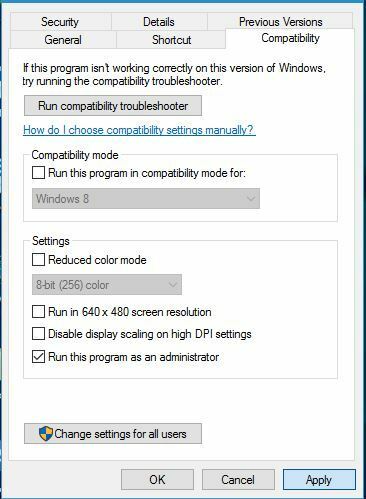
- क्लिक लागू तथा ठीक है परिवर्तनों को सहेजने के लिए।
Arduino IDE को व्यवस्थापक के रूप में चलाने के बाद, समस्या को पूरी तरह से हल किया जाना चाहिए।
2. ड्राइवर को मैन्युअल रूप से स्थापित करें
उपयोगकर्ताओं ने बताया कि वे Arduino से IDE से कनेक्ट नहीं हो सकते हैं, और यह एक बड़ी समस्या हो सकती है। इस समस्या को ठीक करने के लिए, आपको मैन्युअल रूप से Arduino ड्राइवर स्थापित करने की आवश्यकता है, और आप इन चरणों का पालन करके ऐसा कर सकते हैं:
- दबाएँ विंडोज की + एक्स को खोलने के लिए विन + एक्स मेनू और चुनें डिवाइस मैनेजर मेनू से।
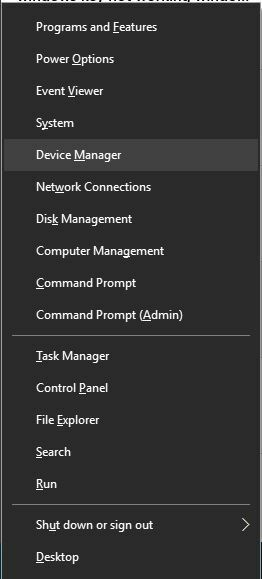
- कब डिवाइस मैनेजर खुलता है, उस Arduino डिवाइस का पता लगाएं, जिसमें उसका ड्राइवर स्थापित नहीं है।
- डिवाइस पर राइट क्लिक करें और चुनें ड्राइवर सॉफ्टवेयर अपडेट करें मेनू से।
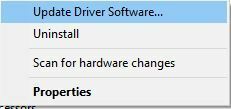
- का चयन करें ड्राइवर सॉफ़्टवेयर के लिए मेरा कंप्यूटर ब्राउज़ करें.

- चुनते हैं मुझे अपने कंप्यूटर पर डिवाइस ड्राइवरों की सूची से चुनने दें.
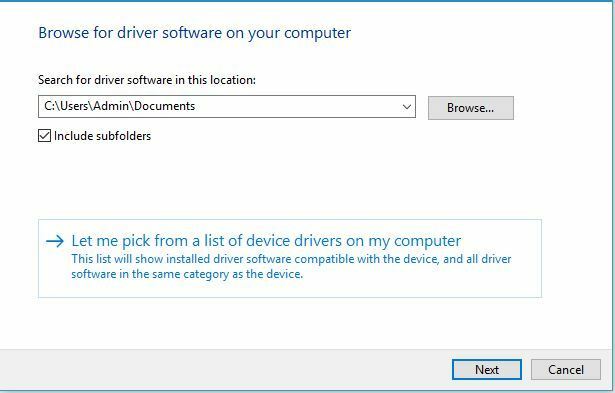
- दबाएं डिस्क है बटन।
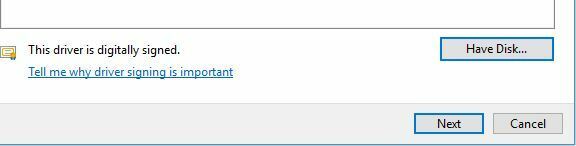
- दबाएं ब्राउज़ बटन और ड्राइवर का पता लगाएं।
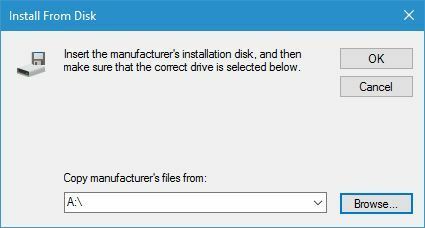
कुछ उपयोगकर्ताओं ने बताया कि वे अहस्ताक्षरित होने के कारण ड्राइवर को स्थापित करने में असमर्थ हैं। यह विंडोज़ द्वारा संभावित रूप से दुर्भावनापूर्ण ड्राइवरों से आपकी रक्षा करने के लिए डिज़ाइन किया गया एक सुरक्षा उपाय है।
इस सुविधा का उपयोग करके आप केवल स्थापित कर सकते हैं ड्राइवरों जो आपके पीसी के लिए डिजिटल रूप से हस्ताक्षरित और वास्तविक हैं। दुर्भाग्य से, कुछ उपयोगकर्ताओं ने बताया कि इस सुविधा के कारण Arduino ड्राइवरों के साथ समस्या हुई।
यदि आप अपने विंडोज 10 पीसी पर Arduino ड्राइवर स्थापित नहीं कर सकते हैं, तो हम अनुशंसा करते हैं कि आप इन चरणों का पालन करके ड्राइवर हस्ताक्षर प्रवर्तन सुविधा को बंद कर दें:
- को खोलो शुरुआत की सूची और क्लिक करें शक्ति बटन।
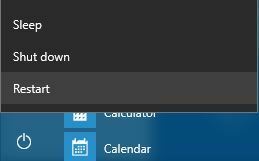
- पकड़े रखो खिसक जाना कुंजीपटल पर कुंजी और क्लिक करें पुनः आरंभ करें.
- आपको स्क्रीन पर तीन विकल्प उपलब्ध दिखाई देंगे। का चयन करें समस्याओं का निवारण.
- अब चुनें उन्नत विकल्प > स्टार्टअप सेटिंग्स और क्लिक करें पुनः आरंभ करें बटन।
- जब आपका कंप्यूटर पुनरारंभ होता है तो आपको स्क्रीन पर उपलब्ध विकल्पों की एक सूची दिखाई देगी। दबाएँ F7 या 7 तुम्हारे ऊपर कीबोर्ड चयन करना ड्राइवर हस्ताक्षर प्रवर्तन अक्षम करें विकल्प।
अब विंडोज 10 सामान्य रूप से शुरू होगा और आप बिना किसी समस्या के अहस्ताक्षरित ड्राइवरों को स्थापित कर पाएंगे।
अहस्ताक्षरित ड्राइवर को स्थापित करने का प्रयास करते समय आपको एक चेतावनी का सामना करना पड़ सकता है, लेकिन आप अभी भी बिना किसी समस्या के Arduino ड्राइवर स्थापित करने में सक्षम होंगे।
3. अपनी तिथि बदलें
कुछ उपयोगकर्ताओं ने अपने सिस्टम पर Arduino ड्राइवर स्थापित करते समय समस्याओं की सूचना दी, और ऐसा लगता है कि समस्या एक समय सीमा समाप्त प्रमाणपत्र के कारण हुई थी।
यह ड्राइवर को स्थापित होने से रोक सकता है, लेकिन आपको बस अपनी तिथि बदलकर समस्या को ठीक करने में सक्षम होना चाहिए।
विंडोज 10 पर ऐसा करने के लिए, इन चरणों का पालन करें:
- राइट क्लिक करें घड़ी में टास्कबार और चुनें समय/तिथि विकल्प समायोजित करें.
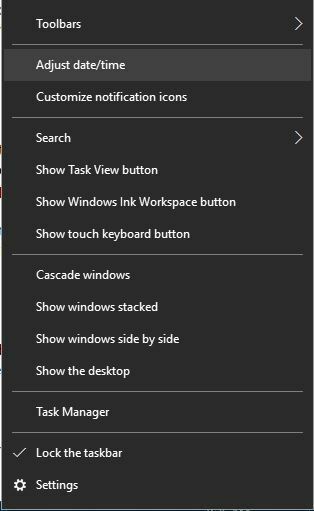
- कब दिनांक और समय खिड़की खुलती है सुनिश्चित करें कि स्वचालित रूप से समय निर्धारित करें तथा स्वचालित रूप से समय क्षेत्र सेट करें विकल्प अक्षम हैं। अब क्लिक करें click खुले पैसे बटन।
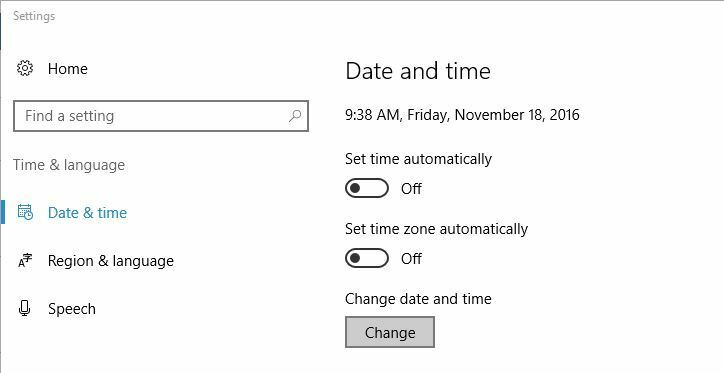
-
तारीख और समय बदलें अब डायलॉग दिखाई देगा। पहले की तारीख सेट करें, उदाहरण के लिए कुछ दिन या महीने पहले और क्लिक करें खुले पैसे.
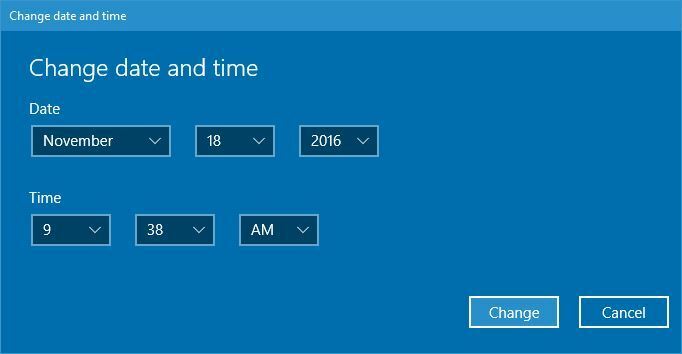
- आपकी तिथि बदल जाने के बाद ड्राइवर को फिर से स्थापित करने का प्रयास करें।
- ड्राइवर स्थापित करने के बाद, पर जाएँ दिनांक और समय हवाओउ फिर से और सही तिथि निर्धारित करें। आप भी चालू कर सकते हैं स्वचालित रूप से समय निर्धारित करें तथा स्वचालित रूप से समय क्षेत्र सेट करें विकल्प।
4. डिवाइस को किसी भिन्न पीसी से कनेक्ट करें
उपयोगकर्ताओं के अनुसार, यदि विंडोज 10 आपके Arduino को नहीं पहचान सकता है, तो आप इसे एक अलग पीसी से कनेक्ट करना चाह सकते हैं जो विंडोज के पुराने संस्करण को चलाता है। यूजर्स ने बताया कि उनके डिवाइस को किसी दूसरे पीसी से कनेक्ट करने के बाद पहचाना गया।
Arduino मॉडल खोजने के बाद, वे ड्राइवर को डाउनलोड करने और डिवाइस को अपने विंडोज 10 पीसी पर स्थापित करने में सक्षम थे।
5. आवश्यक प्रमाणपत्र स्थापित करें
यदि आप अपने विंडोज 10 पीसी पर Arduino ड्राइवर स्थापित नहीं कर सकते हैं, तो आपको ड्राइवर प्रमाणपत्र में समस्या हो सकती है। आप अपने पीसी पर आवश्यक प्रमाणपत्र स्थापित करके इसे आसानी से ठीक कर सकते हैं। ऐसा करने के लिए, आपको इन चरणों का पालन करने की आवश्यकता है:
- खुला हुआ Arduino/ड्राइवर निर्देशिका।
- का पता लगाने arduino.cat, इसे राइट क्लिक करें और चुनें खुला हुआ.
- जब नई विंडो खुलती है, तो क्लिक करें हस्ताक्षर देखें बटन।
- अब क्लिक करें प्रमाणपत्र स्थापित करें बटन।
प्रमाणपत्र स्थापित होने के बाद आपको बिना किसी समस्या के Arduino ड्राइवर स्थापित करने में सक्षम होना चाहिए।
6. Arduino ड्राइवरों को पुनर्स्थापित करें
उपयोगकर्ताओं ने बताया कि वे प्राप्त करते रहते हैं डिवाइस नहीं खोल सकते संदेश जब वे अपना Arduino प्रारंभ करने का प्रयास करते हैं।
जाहिरा तौर पर, यह समस्या आपके ड्राइवरों के कारण होती है, और इस समस्या को ठीक करने के सबसे सरल तरीकों में से एक है अपने ड्राइवरों को फिर से स्थापित करना। ऐसा करने के लिए, इन चरणों का पालन करें:
- खुला हुआ डिवाइस मैनेजर.
- अपने Arduino का पता लगाएं डिवाइस मैनेजर और इसे राइट क्लिक करें। का चयन करें स्थापना रद्द करें.

- चेक इस डिवाइस के लिए ड्राइवर सॉफ़्टवेयर हटाएं और क्लिक करें ठीक है.
- ड्राइवर को हटा दिए जाने के बाद, अपने पीसी को पुनरारंभ करें।
ड्राइवर को हटाने के बाद, बस ड्राइवर का नवीनतम संस्करण डाउनलोड करें और इसे अपने पीसी पर इंस्टॉल करें। ऐसा करने से सब चालक से संबंधित Arduino के साथ मुद्दों का समाधान किया जाएगा।
7. जांचें कि क्या उचित बोर्ड चुना गया है
उपयोगकर्ताओं के अनुसार, आप प्राप्त कर सकते हैं डिवाइस नहीं खोल सकते त्रुटि संदेश यदि आप Arduino IDE से उचित बोर्ड का चयन नहीं करते हैं। इस समस्या से बचने के लिए टूल्स सेक्शन में जाना सुनिश्चित करें और उपयुक्त बोर्ड का चयन करें।
8. संगतता मोड चालू/बंद करें
उपयोगकर्ताओं ने सूचना दी कोई सीरियल पोर्ट नाम परिभाषित नहीं है Arduino IDE में त्रुटि संदेश, और उनके अनुसार, यह समस्या संगतता मोड के कारण होती है।
यदि आप Windows 10 पर पुराने सॉफ़्टवेयर चलाना चाहते हैं तो यह सुविधा अत्यंत उपयोगी है, लेकिन कभी-कभी संगतता मोड का उपयोग करने से कुछ समस्याएँ हो सकती हैं।
Arduino के साथ इस समस्या को ठीक करने के लिए, आपको निम्न कार्य करके संगतता मोड को अक्षम करना होगा:
- Arduino IDE शॉर्टकट का पता लगाएँ, उस पर राइट क्लिक करें और चुनें गुण.
- पर जाए अनुकूलता टैब और सुनिश्चित करें कि इस प्रोग्राम को कंपेटिबिलिटी मोड के लिए चलाएं चेक नहीं किया गया है।
- यदि यह विकल्प चेक किया गया है, तो इसे अनचेक करें और क्लिक करें लागू तथा ठीक है परिवर्तनों को सहेजने के लिए।
कुछ उपयोगकर्ता दावा करते हैं कि आप Windows 98/Me के लिए Arduino IDE को संगतता मोड में चलाकर इस समस्या को ठीक कर सकते हैं।
ऐसा करने के लिए, ऊपर दिए गए चरणों को दोहराएं और सुनिश्चित करें कि आपने जांच की है इस प्रोग्राम को कंपेटिबिलिटी मोड के लिए चलाएं विकल्प। Windows के पुराने संस्करण का चयन करें, और क्लिक करें लागू तथा ठीक है परिवर्तनों को सहेजने के लिए।
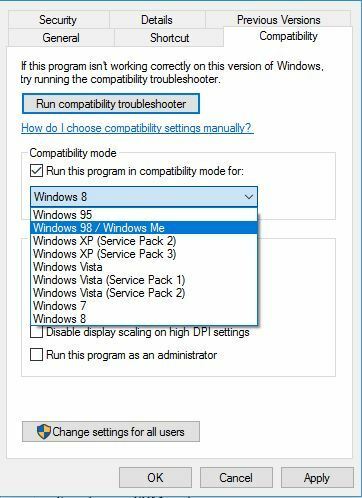
9. LVPrcSrv.exe प्रक्रिया समाप्त करें
उपयोगकर्ताओं ने बताया कि जब वे किसी प्रोग्राम को अपलोड करने का प्रयास करते हैं तो Arduino सॉफ़्टवेयर फ्रीज हो जाता है, और यह उपयोगकर्ताओं के लिए एक बड़ी समस्या हो सकती है।
जाहिरा तौर पर, LOGITECH LVPrcSrv.exe नामक प्रक्रिया इस त्रुटि को प्रकट कर रही है और इसे ठीक करने के लिए आपको कार्य प्रबंधक से इस प्रक्रिया को समाप्त करने की आवश्यकता है। ऐसा करने के लिए, इन सरल चरणों का पालन करें:
- दबाएँ Ctrl + Shift + Esc को खोलने के लिए कार्य प्रबंधक.
- कब कार्य प्रबंधक खुलता है, यहाँ जाएँ विवरण टैब और ढूंढें LVPrcSrv.exe.
- यदि आपको यह प्रक्रिया मिलती है, तो उस पर राइट-क्लिक करें और चुनें कार्य का अंत करें मेनू से।
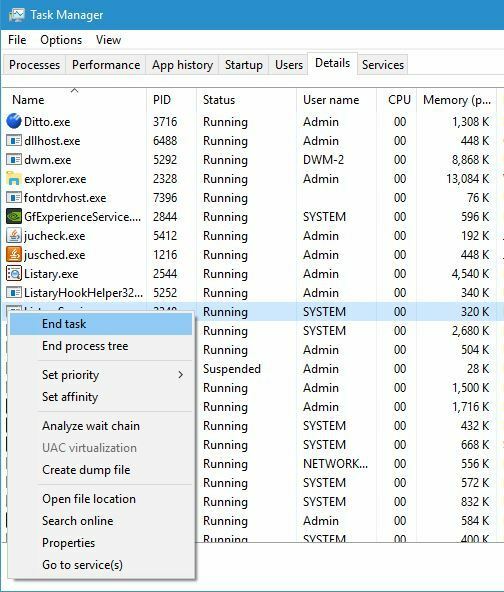
- प्रक्रिया बंद होने के बाद, बंद करें कार्य प्रबंधक और Arduino सॉफ़्टवेयर को फिर से चलाने का प्रयास करें।
यदि LVPrcSrv.exe आपके पीसी पर यह समस्या पैदा कर रहा है, तो आपको हर बार अपने पीसी पर Arduino सॉफ़्टवेयर चलाने के लिए इस प्रक्रिया को समाप्त करना होगा।
10. Arduino बैट फ़ाइल चलाएँ
यूजर्स के मुताबिक उन्हें मिल रहा है Arduino को एक समस्या का सामना करना पड़ा है और इसे बंद करने की आवश्यकता है Arduino.exe फ़ाइल चलाकर Arduino को प्रारंभ करने का प्रयास करते समय उनके पीसी पर त्रुटि संदेश।
इस समस्या से बचने के लिए आप केवल run.bat फ़ाइल पर डबल क्लिक करके Arduino को प्रारंभ कर सकते हैं। ध्यान रखें कि Arduino वातावरण कभी-कभी शुरू करने में धीमा हो सकता है, इसलिए आपको धैर्य रखना होगा।
11. साइबरविन न चलाएं
उपयोगकर्ताओं ने बताया कि कुछ समस्याएँ हो सकती हैं यदि आप Arduino में एक स्केच संकलित करने का प्रयास करते हैं, जबकि पृष्ठभूमि में साइबरविन चल रहा है। अपने पीसी पर इस समस्या से बचने के लिए, आप Arduino का उपयोग करते समय बस साइबरविन को बंद कर सकते हैं।
यदि वह मदद नहीं करता है, तो आपको Arduino निर्देशिका से cygwin1.dll को हटाना पड़ सकता है और इसे अपनी cygwin निर्देशिका से cygwin1.dll से बदलना पड़ सकता है।
12. कुछ उपकरणों को अक्षम करें
कुछ उपयोगकर्ताओं ने बताया कि Arduino सॉफ़्टवेयर को शुरू होने में लंबा समय लगता है और जब आप टूल मेनू खोलने का प्रयास करते हैं तो यह जमे हुए लगता है। यह समस्या अन्य उपकरणों के कारण होती है जो आपके पीसी पर COM पोर्ट बना सकते हैं।
इन उपकरणों का एक अच्छा उदाहरण हैं ब्लूटूथ डिवाइस, इसलिए यदि आप इनमें से एक डिवाइस उपलब्ध हैं, तो इसे डिवाइस मैनेजर से अक्षम करना सुनिश्चित करें। ऐसा करने के लिए, आपको इन चरणों का पालन करने की आवश्यकता है:
- खुला हुआ डिवाइस मैनेजर.
- उस डिवाइस का पता लगाएँ जिसे आप अक्षम करना चाहते हैं, उस पर राइट-क्लिक करें और चुनें अक्षम मेनू से।
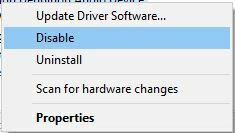
इन उपकरणों को अक्षम करने के बाद Arduino सॉफ़्टवेयर के लोडिंग समय में सुधार होना चाहिए।
13. जांचें कि आपका डिवाइस ठीक से काम कर रहा है या नहीं
उपयोगकर्ताओं के अनुसार, यदि आपका डिवाइस टूट गया है, तो Arduino बोर्ड के साथ समस्याएँ हो सकती हैं, इसलिए इसे किसी भिन्न पीसी पर आज़माने की सलाह दी जाती है। यदि आप कर सकते हैं, तो अलग-अलग ऑपरेटिंग सिस्टम वाले विभिन्न कंप्यूटरों पर डिवाइस को आज़माना सुनिश्चित करें।
यदि समस्या सभी उपकरणों पर दिखाई देती है, तो इसका मतलब है कि आपका Arduino बोर्ड दोषपूर्ण है और आपको इसे जल्द से जल्द बदल देना चाहिए।
जैसा कि आप देख सकते हैं, Arduino और Windows 10 के साथ सभी प्रकार की समस्याएं हैं, लेकिन ज्यादातर मामलों में, आपको करना चाहिए केवल उचित ड्राइवर स्थापित करके या अपनी सुरक्षा की जाँच करके इन समस्याओं को ठीक करने में सक्षम हो प्रमाण पत्र।
लगातार पूछे जाने वाले प्रश्न
Arduino एक ओपन-सोर्स इलेक्ट्रॉनिक्स प्लेटफॉर्म है जो सरलीकृत सॉफ्टवेयर और हार्डवेयर पर आधारित है।
Arduino मुख्य रूप से कोडिंग, रोबोटिक्स और सामान्य इलेक्ट्रॉनिक्स सीखने के साधन के रूप में उपयोग किया जाता है।
बस Arduino बोर्ड को USB के माध्यम से एक पीसी से कनेक्ट करें और उसमें अपना कोड लिखकर प्रोग्राम करें अरुडिनो विकास पर्यावरण।